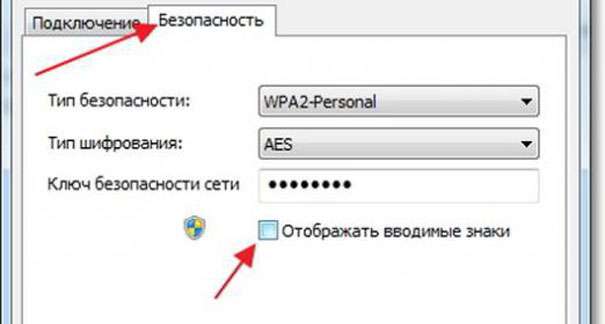Nel mondo di oggi, una connessione Internet è essenziale quasi ovunque. I tempi in cui dovevi essere in un appartamento o in un Internet club per accedere alla rete sono ormai lontani e per strada raramente puoi trovare un’area senza copertura Wi-Fi. Tuttavia, non tutti i punti di rete wireless sono aperti per la connessione, quindi la domanda su come scoprire la password Wi-Fi rimane incredibilmente rilevante. Inoltre, non si tratta sempre di decifrare la password di qualcun altro. Ci sono momenti in cui è necessario scoprire le impostazioni della propria rete Wi-Fi o la password del router, che è stata a lungo dimenticata o persa dopo un altro errore.
Come scoprire la password del Wi-Fi connesso nel tuo appartamento?
Se almeno 1 computer è connesso a una rete Wi-Fi
La prima cosa da considerare è come scoprire la tua password. Oggi anche un bambino sa cos’è il wi-fi, ma, tuttavia, poche persone pensano alla sua sicurezza. Di norma, la maggior parte degli utenti non modifica la password del proprio router, quindi con il tempo si dimentica semplicemente: la connessione è sempre disponibile e non è necessario conoscere la password. Solo quando si verificano alcuni cambiamenti e sedersi diventa inaccessibile, devi ricordare i simboli corretti per ore. Come scoprire la password del Wi-Fi connesso in questo caso? In effetti, tutto è semplice, per questo è necessario disporre di almeno un computer connesso alla propria rete.
- Per prima cosa devi andare al centro di controllo della rete, che può essere fatto nella scheda "Rete". Per fare ciò, fai clic sul pulsante nell’angolo in basso a sinistra dello schermo, che apre le proprietà di Windows, e seleziona la sezione appropriata.
- Dopo essere entrato nel centro di controllo, devi trovare la sottosezione "gestisci reti wireless".
- Una volta inserito, vedrai la tua connessione di rete, quindi il passaggio successivo è aprire le sue proprietà.
- Nella sezione "Sicurezza", seleziona la casella, dopodiché puoi vedere la password crittografata dalla rete a cui è connesso il computer.
Se nessun dispositivo è connesso alla rete Wi-Fi
Sebbene il metodo descritto in precedenza sia il più semplice e anche chi non è mai entrato nelle impostazioni di sistema può eseguire l’intero algoritmo di azioni, è tutt’altro che sempre possibile utilizzarlo. Il fatto è che se non si dispone di un computer che dispone di una connessione alla rete desiderata, questo metodo sarà completamente inutile. Come scoprire la password di una rete Wi-Fi se non si dispone di connessioni correnti? In questo caso, non puoi fare a meno delle impostazioni del tuo router.
Il modo più efficace, garantito per consentire di scoprire la password dalla rete wireless, è configurare il router. È lì che viene impostata la password corrente, valida per tutti i dispositivi collegati.
- La prima cosa da fare è andare nelle impostazioni del router. Vale la pena chiarire che durante questa procedura il dispositivo deve essere collegato al tuo computer, altrimenti semplicemente non riesci a trovarlo.
- Apri il menu nell’angolo in basso a sinistra dello schermo e seleziona la scheda "Rete", dove vedrai il tuo dispositivo. Un modo alternativo sarebbe quello di caricare l’indirizzo IP desiderato nel browser, che farà apparire anche la finestra desiderata. Di norma, per router di produttori diversi, è necessario inserire numeri diversi, perché non esiste un modo universale per inserire le sue impostazioni. L’indirizzo IP richiesto, così come il login e la password predefiniti, sono sempre scritti nelle istruzioni per il dispositivo o sul router stesso. Controllare l’adesivo con i dati tecnici sul retro dell’adattatore.
- Quando hai trovato l’indirizzo IP e i dettagli di accesso richiesti per le impostazioni, inseriscili nei campi appropriati.
- Dopo che il menu desiderato si apre davanti a te, trova la scheda di gestione della rete wireless, dove la tua password si troverà nella colonna desiderata.
- Quindi puoi salvarlo e connetterti da altri dispositivi o cambiarlo in parole o numeri più memorabili.
Video su come scoprire la password dal wi fi
Molti utenti spesso chiedono come scoprire la password da un router Wi-Fi se non possono accedere alle sue impostazioni. Se per qualche motivo hai modificato il login o la password predefiniti, ma li hai dimenticati, l’unico modo è ripristinare le impostazioni del dispositivo. Ciò consentirà di ripristinare le impostazioni di fabbrica e utilizzare le informazioni di accesso scritte nelle istruzioni.
Come scoprire la password wifi su Android?
Data l’abbondanza di vari gadget mobili, molti sono interessati a come scoprire la password Wi-Fi su Android. Puoi farlo solo se hai accesso root al dispositivo. Ci sono due semplici modi:
- Con l’aiuto di un conduttore. Scarica un qualsiasi file manager (quello standard non è adatto, poiché non vede le cartelle nascoste e di sistema), vai su data/misc/ e seleziona la cartella wifi. Nel file wpa_supplicant.conf troverai tutte le password salvate da qualsiasi rete, quindi seleziona il nome che ti serve.
- Cerca su Google Play qualsiasi app per la visualizzazione della password dei social network.
- Se non disponi dei diritti di root sul dispositivo, scarica l’applicazione necessaria e fai tutto ciò che è scritto nelle istruzioni. Se le tue azioni hanno successo e ottieni pieno accesso al tuo tablet o smartphone, utilizza una delle opzioni precedenti.
Video su come scoprire la password wifi su Android
Come scoprire la password dal Wi-Fi di qualcun altro?
Per cominciare, vale la pena scartare qualsiasi questione morale e considerare direttamente i metodi per hackerare la rete Wi-Fi di qualcun altro. Naturalmente, ognuno ha obiettivi diversi, ma di conseguenza l’hacking è indispensabile per ottenere l’accesso a un punto Wi-Fi chiuso. Evidenziando i motivi principali, si possono notare le opzioni più popolari:
- Un banale desiderio di scoprire la password Wi-Fi del vicino per risparmiare denaro.
- Tariffe costose per l’utilizzo di Internet negli hotel.
- Azioni fraudolente con password e dati di altre persone.
- Hack intenzionale per testare il livello di sicurezza.
L’ultima opzione dovrebbe essere scartata a causa del fatto che ci sono solo pochi di questi casi e, di norma, solo i professionisti craccano le password. Anche le intenzioni fraudolente devono essere escluse, poiché ciò si qualifica come un crimine, quindi è meglio concentrarsi su come scoprire la password dal Wi-Fi di qualcun altro per utilizzare Internet gratuitamente.
Il primo metodo è il più semplice e comune e si ottiene con la consueta selezione di semplici password. Di norma, alla maggior parte degli utenti non viene richiesto di impostare una crittografia complessa per la propria rete. Inoltre, molti non modificano nemmeno le impostazioni predefinite. Ecco perché puoi sperimentare numeri, come "1234" o le frasi più popolari (qwerty, il nome della rete stessa, nome utente, ecc.). Se il tuo vicino non è particolarmente intraprendente, prima o poi ti farai strada e avrai accesso alla sua rete wireless.
Quando si tratta di selezionare i personaggi nelle organizzazioni, negli hotel e in altri luoghi pubblici, le cose si fanno un po’ più complicate. Di solito, in questi casi, viene utilizzata una serie di numeri non molto complessi in modo che la password sia facile da ricordare, ma non recuperata in pochi minuti. Ad esempio, sette sette o l’ordine inverso dei numeri da 9 a 1 sono opzioni abbastanza comuni, quindi è meglio iniziare con loro.
Il secondo metodo è più complicato, ma garantisce il raggiungimento dell’obiettivo. È una forma automatizzata della prima opzione e si chiama "bootforce". Innanzitutto, è necessario disporre di un laptop e di una connessione Internet abbastanza potente in modo che il programma di hacking possa indovinare la password dai database. Di norma, ci vuole un certo periodo di tempo, ma alla fine fornisce un risultato quasi del 100%. Le uniche eccezioni sono le password più complesse di numerose lettere, numeri e altri caratteri, che sono estremamente difficili da indovinare anche con l’aiuto del programma.
Il terzo hack è sfruttare la vulnerabilità della connessione WPS. Se un particolare punto di accesso supporta questa tecnologia, l’hacking non è difficile. Vale la pena chiarire che senza una certa conoscenza e comprensione del processo, è improbabile che tu possa raggiungere l’obiettivo in questo modo. Tuttavia, se capisci come agire, anche le password di 30-40 caratteri non saranno un ostacolo.
Come proteggere la tua rete dall’hacking?
Devi pensare non solo a come rafforzare il segnale Wi-Fi, ma anche a come proteggere la tua rete dai tentativi di hacking. Vale la pena chiarire che ciò è dovuto non solo alla riluttanza a condividere la propria Internet, ma anche a mantenerne la velocità.
- Imposta le password più complesse. Dovrebbe essere chiaro che il compleanno del gatto oi numeri da 1 a 5 non sono i valori che ti permetteranno di evitare l’hacking. Utilizzare password con caratteri diversi, lettere maiuscole e minuscole e numeri. Cerca di rendere la password il più incomprensibile possibile, ma allo stesso tempo puoi ricordarla.
- Se il tuo punto Wi-Fi supporta WPS, disabilita questa funzione nelle impostazioni, che impedirà l’hacking sfruttando la sua vulnerabilità.
- Cambia la tua password una volta al mese. Anche se tentano di hackerarti utilizzando programmi automatici, la normale modifica programmata della password, ad esempio una volta ogni 2-4 settimane, eliminerà completamente il verificarsi di tali problemi.